После обновления Windows 10 на ноутбуке звук стал тише
Почти каждое второе обновление Wondows 10 сопровождается тем, что звук на ноутбуке становится значительно тише. Даже если выставить ползунки громкости в настройках на 100% при просмотре, например видео, этого всё равно недостаточно.
Из всех многочисленных способов перечисленных на просторах интернета, вплоть до переустановки звукового драйвера, помог мне решить проблему с тихим звуком только один из них. Интересно, что этот способ почти нигде не упоминается.
Как вернуть звук на прежнюю громкость после обновления Windows 10
В трее нажимаем на иконку звука правой кнопкой мыши и выбираем «устройства воспроизведения».
Далее правой кнопкой мыши жмем на «динамики» и выбираем «свойства»:
Выбираем вкладку Enhancements (Дополнительные возможности) и проверяем чтобы флажки были расставлены как на скриншоте ниже:
- Тонкомпенсации (Bass Bost),
- Виртуального объемного звучания (Virtual Surround),
- Выравнивания громкости (Loudness Rqualization).
Если же у вас эти настройки на английском то смотрите соответствующий скриншот:
После этих простейших манипуляций громкость звука на моем ноутбуке вернулась на прежний уровень.
Советую сохранить себе эту инструкцию, так как периодически эти манипуляции придется повторять. Не знаю почему, но после крупных обновлений операционной системы эти настройки слетают и звук вновь становится тихим. Сам неоднократно открывал этот пост с инструкцией и возвращал громкость на прежний уровень. Рад, что эта информация и Вам может оказаться полезной.
Как настроить звук в динамиках после переустановки Windows 10?
Скорее всего у вас автоматически установился не корректный драйвер на аудио кодек вашего устройства. Для начала удалите в диспетчере устройств устройство, которое отвечет за звук (как это выглядит в приложенной картинке). Далее следует скачать и установить драйвер с официального сайта производителя устройства или материской платы в зависимости от того ноутбук у вас или компьютер. После перезагрузите устройство. Если вдруг не поможет напишите в комментариях более подробно о вашей ситуации попробуем вместе разобраться.
Как увеличить звук в браузере?
скачал яндекс браузер. Звук в нём тихий и не чистый, т.е. высоких частот нет. Включаю мазиллу(пользуюсь им 10000лет) звук громче в 2 раза и чистый. Всё что выше, не то совсем. Например звук выкрутить на 100% на компе и на сайте( например в вк музыка) Открываю два браузера -мазиллу и яндекс , вкключаю музыку -то в яндекс браузере тише на много , примерно в 2 раза и не чистый звук. В мазилле орёт то что надо. Справа внизу громкость программ увеличивается до уровня громкости девайса, т.е. громкость стоит одинаковая везде , но в яндексе не возможно слушать.
4 0 · Хороший ответ
Почему не работает звук на ОС Windows 10, хотя индикаторы (полоска и динамик) показывают, что звук есть?
Нажмите правой кнопкой мыши по кнопке пуск и выберите «Управление компьютером». В диспетчере устройств разверните список «Звуковые, игровые и видеоустройства». Далее вам нужно отключить одно устройство, если их несколько, и проверить, устраняет ли это вашу проблему. Потом включите обратно и отключите другую.
В другой ситцации, вам может потребоваться установить драйвера для звука с официального сайта производителя звуковой карты.
1 0 · Хороший ответ
Как в компьютере с Windows 7 установить и настроить звук?
Скачайте программу Driver Booster7. После установки и запуска её в левой части увидите значок настройки(ключ с отвёрткой). После нажатия на него откроется вкладка. В верхнем ряду в середине(вторая) вкладка Ремонт звука. Нажмите и ждите результата.
Стоит ли переходить с Windows 7 на Windows 10?
Windows 10 — худшее что я видел в своей жизни. Пока есть возможность сидите на семерке, которая понятна, настраиваема и управляема. Десятка же, вообще непонятно для кого делалась. Захламлена до предела. Даже выключить с одного нажатия не получается. Приходится делать кнопку отдельную на рабочем столе. В общем сделана для тех кто привык тыкать пальцем на картинку. Обновления достают конкретно. При не очень быстром интернете на ноуте может качать их до получаса, при этом не позволяя работать по другим задачам. Поживете неделю без интернета, получите при подключении к сети 2-3 гига непонятных обновлений, которые потом ещё и устанавливаться начнут. При этом она сама делает что хочет, когда хочет и как хочет. Дальше аргументировать не буду, думаю и так понятно.
Что делать, если на ноутбуке с Windows 10 тихий звук: решим проблему несколькими методами
Часто пользователи ноутбуков сталкиваются с проблемой: аудиофайлы во встроенных динамиках, подключённых колонках или наушниках начали слишком тихо звучать. В чём может быть причина такой аномалии? Как исправить ситуацию и вернуть прежний уровень громкости?.
Что делать, если на ноутбуке с Windows 10 тихий звук
Решать проблему с тихим звуком необходимо последовательно. Для начала необходимо проверить, все ли регуляторы громкости стоят на максимуме. Если да и у вас всё равно тихий звук, тогда необходимо переходить уже к другим методам.
Регулировка звука в самой системе или на колонках/наушниках
Если к вашему портативному компьютеру подключены колонки, вы можете регулировать звук сразу в двух местах: в самой системе в трее Windows и на устройстве для вывода звука (колонках). Некоторые пользователи забывают об этом. В результате увеличив громкость в одном из этих мест, они обнаруживают, что звук все равно тихий. Это может быть связано с тем, что или на колонках, или в самой системе звук стоит на минимуме. В таком случае необходимо увеличить громкость и там, и там.
На колонках и наушниках есть специальный регулятор, который нужно прокрутить вправо, чтобы добиться громкого звука. Как увеличить уровень в самой операционной системе?
- В трее Windows щёлкаем по значку «Динамики», расположенном рядом с датой и временем.
- Передвиньте «ползунок» курсором вправо, чтобы уровень поднялся до 100%.
Увеличьте громкость, передвинув бегунок на самый край до 100%
- Запустите любой файл аудио или видеоформата, чтобы проверить звучание.
- Если звук остался таким же тихим, кликаем правой клавишей мышки по этому же значку. В небольшом меню на сером фоне выбираем самый первый пункт «Открыть микшер громкости».
Кликните по пункту «Открыть микшер громкости»
- В правом нижнем углу экрана запустится небольшое окно, в котором будет несколько уровней, отвечающих за громкость динамиков в целом, а также за звучание для отдельных открытых утилит.
В окошке «Микшер громкости» переставьте второй и последующий ползунки наверх
- Уровень «Динамики» может быть на 100%, но при этом громкость приложения может быть низкой. Чтобы увеличить последнюю, потяните ползунок вверх.
Ползунки на всех уровнях должны стоять наверху, чтобы звук во всех приложеиях и сервисах был громкий
Некоторые ноутбуки оснащаются специальными клавишами, которыми можно управлять уровнем громкости. Если они есть, попробуйте добавить громкость с помощью них. В ноутбуках от Asus это клавиши F11 и F12: на них изображены значки динамиков как в трее Windows. Работают они только в комбинации с клавишей Fn, которая располагается рядом с кнопкой «Пуск».
Обновление драйверов
Если вы увеличили все показатели, но звука при этом всё равно практически не слышно, скорее всего дело в устаревших аудиодрайверах. Необходимо обновить их, чтобы вернуть прежнюю хорошую громкость.
- Открываем панель «Поиск Windows» через значок «лупы» на «Панели задач». В строке печатаем соответствующий запрос — «Диспетчер устройств». В результатах кликаем два раза по разделу.
Напишите в «Поиске» запрос «Диспетчер устройств»
- В перечне ищем объект «Звуковые и другие устройства». Разворачиваем его двойным щелчком левой кнопки.
- Кликаем правой клавишей по одному из драйверов и выбираем «Обновить драйвер» в меню.
Кликните по «Обновить драйвер» в контекстном меню
- В новом окне нажимаем на первую ссылку для автоматического поиска.
Нажмите на кнопку «Автоматический поиск обновлённых драйверов»
- Запустится поиск апдейта, доступного на официальном сайте Microsoft .
Подождите, когда система завершит поиск драйверов в сети
- Если его не будет, система выдаст сообщение, что установлены последние версии драйверов.
Система может уведомить, что на устройстве уже установлены подходящие драйверы
- В том случае если обнаружатся обновления, система их загрузит самостоятельно, а затем установит. Вам необходимо будет дождаться завершения процедуры.
- После этого повторите ту же процедуру для драйверов из пункта «Аудиовходы/аудиовыходы».
Установка драйвера в режиме совместимости
Звук может быть тихим, если установленные на компьютере драйверы несовместимы с установленными аппаратными компонентами. Дело в том, что слабым компьютерам могут не подходить современные драйверы High Definition Audio. Если у вас есть драйвер для более поздней версии Windows, установите его у себя на ноутбуке с ОС Windows 10 с помощью специального окна в режиме совместимости:
- Запускаем панель «Поиск» через «лупу» — иконку на «Панели задач» справа от «Пуска». Пишем название сервиса «Выполнение программ, созданных для предыдущих версий».
Введите поисковой запрос «Выполнение программ, созданных для предыдущих версий»
- В новом окне сразу жмём на «Далее».
Кликните сразу по «Далее» в новом окне
- Подождите, пока стандартная утилита обнаружит проблемы.
Подождите, пока система обнаружит проблемы
- В списке находим установщик старого драйвера, а потом кликаем по «Далее».
Выберите драйвер в качестве проблемной программы
- Жмём на вторую ссылку «Диагностика программы».
Нажмите на вторую ссылку диагностика программы
- В следующем окне ставим галочку рядом с первым пунктом, в котором указывается, что утилита работала в предыдущих версиях Windows, но не запускается сейчас.
Укажите, что программа запускалась в предыдущих версиях Windows, но не устанавливается сейчас
- Теперь отмечаем Windows 7 или 8 и снова кликаем по «Далее».
Укажите версию Windows и нажмите на «Далее»
- Нажимаем на кнопку «Проверить программу». Система попытается корректно установить драйвер в режиме совместимости с ОС.
- После установки смотрим, как работает звук на ноутбуке.
Проверка системных настроек звука
Системными средствами Windows пользователь может тонко настроить звучание, в том числе и увеличить уровень громкости за счёт добавления эффектов и изменения параметров эквалайзера. Как запустить нужное системное окно и какие параметры изменить, рассмотрим в инструкции:
- Чтобы вызвать окно с настройками звука, кликаем правой клавишей мышки по значку «Динамиков» в трее Windows. На этот раз нас будет интересовать пункт «Устройства воспроизведения».
В контекстном меню иконки «Динамики» выберите пункт «Устройства воспроизведения»
- В первой вкладке окна «Звук» выбираем своё устройство. В данном случае это «Динамики». В ином случае могут быть колонки или наушники. Выделяем пункт левой кнопкой мышки и сразу жмём на кнопку «Свойства», расположенную внизу окна.
Кликните дважды по нужному устройству во вкладке «Воспроизведение»
- Убедитесь, что в первой вкладке в пункте «Применение устройства» стоит значение «Использовать это устройство».
В выпадающем меню кликните по «Использовать это устройство»
- Во втором разделе «Уровни» вы можете снова поставить на максимум общий уровень громкости. Если нажмёте на кнопку «Баланс», появится небольшое окошко, в котором можно настроить громкость отдельно для левого и правого динамика. Эта опция полезна для тех, у кого всего одна колонка.
Установите нужный баланс звука с помощью бегунков
- В разделе «Улучшения» добавьте по желанию эффекты звука: объём, подавление звука, окружение и т. д. Они косвенно помогут увеличить уровень громкость.
Включите необходимые эффекты во вкладке «Улучшения»
- Во вкладке «Дополнительно» убеждаемся, что включён монопольный режим, который обеспечивает чистый звук без прерывания на слабых устройствах. В блоке «Формат по умолчанию» откройте выпадающее меню и в нём подберите подходящее для ваших динамиков значение: для этого используйте кнопку «Проверка».
Включите монопольный режим и выберите формат звучания по умолчанию
- В последнем блоке «Пространственный звук» в выпадающем меню включите один из двух режимов для наушников, если вы используете это устройство. Это может увеличить в некоторой степени громкость и улучшить качество звука.
Добавьте объём к звучанию во вкладке «Пространственный звук»
Видео: как увеличить громкость в системных настройках звука
Настройки в RealTek
Если у вас звуковая карта от Realtek на ноутбуке, на нём должен быть установлен специальный диспетчер, в котором можно настраивать звучание в эквалайзере и добавлять некоторые эффекты. Как найти «Диспетчер Realtek HD» на устройстве и что в нём изменить? Рассмотрим подробно в инструкции:
- Находим «Диспетчер Realtek», используя панель «Поиск» (значок «лупы» на «Панели задач»). Вводим запрос и открываем его через результаты поиска.
Введите поисковой запрос Realtek
- В окне диспетчера все настройки будем менять во вкладке «Динамики». Вверху сразу поставьте максимальный уровень громкости, передвинув ползунок вправо. На линии слева можете оставить бегунок прямо в середине, если хотите равномерное звучание. Передвиньте его в ту или другую сторону, если у вас только одна колонка. Поставьте галочку слева от пункта «Виртуальный объёмный звук».
Установите отметку слева от пункта «Виртуальный объёмный звук» в первой вкладке
- Перейдите на вторую вкладку «Звуковой эффект». В первом выпадающем меню выберите соответствующую окружающую обстановку. Поставьте отметку слева от «Тонкомпенсация» — это также должно улучшить ситуацию.
Выберите соответствующую вашей окружающую обстановку
- В меню «Эквалайзер» установите жанр музыки, который вы слушаете, или поставьте режим «Мощный», чтобы увеличить уровень громкости.
Выберите жанр в выпадающем меню «Эквалайзер»
- Нажмите на иконку «Включить графический эквалайзер».
Включите графический эквалайзер и установите все бегунки вверху
- Отрегулируйте звук вручную, передвигая ползунки. Рекомендуется перевести все бегунки вверх. Если звук начнёт шипеть, сдвиньте немного вниз первые два.
- В следующем разделе «Стандартный формат» выберите максимальное количество гигагерц в выпадающем меню. После всех внесённых изменений, кликаем по ОК, чтобы закрыть окно диспетчера.
Определите стандартный формат: рекомендуется брать самый высокий
Специальные утилиты для увеличения громкости
Встроенных средств Windows бывает недостаточно для эффективного увеличения громкости на ноутбуке с Windows 10: звук всё равно тихий. Быстро исправить ситуацию помогут в этом случае различные сторонние приложения.
Sound Booster: платная, но эффективная утилита
Данная утилита представляет собой простое средство для достижения максимального уровня громкости динамиков (500%) в обозревателях, плеерах, а также мессенджерах для видеосвязи, например, Skype. Разработчик — компания Letasoft.
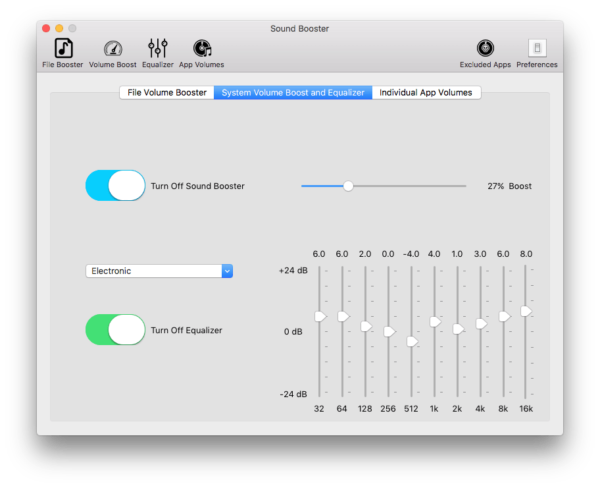
Какие ещё плюсы можно выделить у этого приложения?
- Удобство. Вам достаточно поставить отметку рядом с пунктом об автозапуске программы вместе с Windows и поставить ползунок громкости на максимум. В результате уже после включения компьютера звук будет громче во всех утилитах для воспроизведения.
- Горячие клавиши. Вы можете задать свои сочетания кнопок, с помощью которых вы можете активировать усиление звука и отключать его при необходимости.
- Поддержка русского языка.
- Специальные фильтры. Они помогают сохранить качество звука при его усилении.
К компьютерам предъявляются следующие минимальные требования:
- Процессор (CPU): 1.0 GHz и выше.
- Объём памяти (RAM): 256 MБ.
- Свободного места на жёстком диске (HDD): 10 MБ.
- Операционная система: Windows 10, 8, 7, Vista, XP, 32 & 64 бит.
Файл для инсталляции весит всего 6,5 МБ. Загрузить его можно с официального сайта. Сама установка не занимает много времени. Минус программы в том, что она платная. Тем не менее разработчик предлагает бесплатное использование в течение двух недель.
Audio Amplifier: бесплатный инструмент с простым интерфейсом
Audio Amplifier — бесплатная утилита для увеличения и понижения громкости от разработчика DanNans Audio Software. Её интерфейс выполнен в минималистическом стиле. Максимальный уровень, до которого можно повысить громкости, — 1000%. Однако не спешите ставить громкость на максимум. Необходимо добавлять её постепенно, иначе могут появиться различные шумы.
В этой программе вы сможете увеличить громкость отдельно для одного или несколько файлов, если в них звук слишком тихий. Для этого необходимо кликнуть по кнопке Load file и передвинуть бегунок вправо. Минус этой опции заключается в том, что вы не сможете прослушать заранее, как будет звучать файл с увеличенной громкостью.
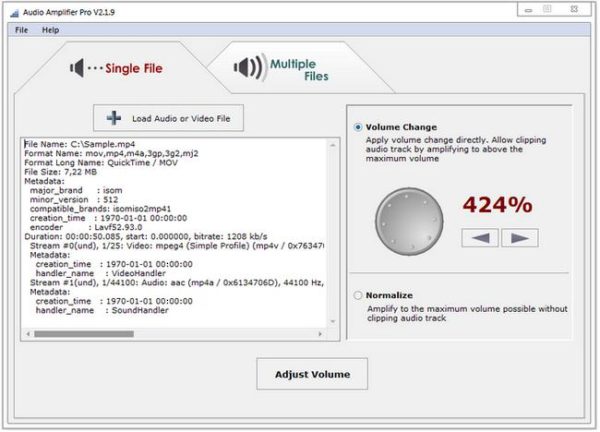
Скачивать приложение лучше из официального источника. Файл для инсталляции весит всего 6,3 МБ. Перед тем как загружать утилиту, убедитесь, что ваш ПК соответствует следующим минимальным требованиям:
- Процессор (CPU): 1.5 GHz и выше.
- Объём памяти (RAM): 128 MБ.
- Свободного места на жёстком диске (HDD): 35 MБ.
- Операционная система: Windows 8, 7, Vista, XP, 32 & 64 бит.
Audacity: редактор для увеличения громкости и качества звука
Audacity — приложение, который может похвастаться множеством функций для редактуры аудиофайлов. При этом им легко и просто пользоваться даже новичку. Одна из опций — увеличение громкости отдельных файлов. Если аудиодорожка слишком тихая и содержит шумы, вы сможете настроить в ней:
- фильтры для удаления лишних звуков;
- частоты для увеличения качества;
- эффекты затухания громкости на нужных отрезках.
Кроме этого, программа работает со звуками различных форматов: 16-, 24- и 32-битными. Разработчики также написали для неё массу плагинов. Приложение поддерживает горячие клавиши.
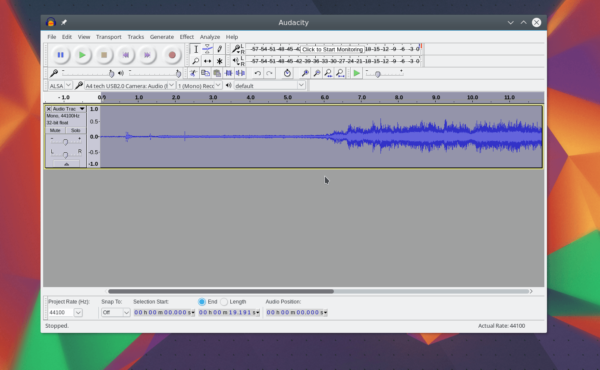
Утилита доступна для скачивания на официальном сайте. Инсталлятор весит чуть больше 19 МБ. Чтобы программа работала в нормальном режиме, ПК должен соответствовать требованиям:
- Процессор: 1 GHz и выше.
- Оперативная память: 512 МБ.
- Свободного места на диске: 51 МБ.
- Операционная система: Windows XP, Vista, 7, 8, 10.
Чистка колонок от пыли и грязи
Тихий звук может быть из-за слабой передачи сквозь загрязнённые пылью колонки. Их необходимо в этом случае очистить, а затем проверить, как они работают. Если вы неуверены, что справитесь с задачей очистки, лучше доверьте это специалисту. Иначе вы можете повредить провода и тогда колонки нужно будет чинить.
- Отключите колонки от компьютера и электрической сети. Откройте аккуратно их заднюю крышку, открутив болты.
- Проверьте, в каком состоянии провода. Их повреждение и может стать причиной тихого звука.
Откройте заднюю крышку колонки и аккуратно очистите содержимое от пыли с помощью сухой кисточки
- Очистите внутреннюю часть корпуса от пыли и паутины с помощью художественной или косметической кисточки. Запрещается использовать влажную тряпку. Также следите, чтобы влага не попала внутрь устройства.
Замена аппаратной части ПК
Тихий звук может быть вызван не сбоями в настройках или работой устаревших драйверов, а физической поломкой звуковой карты, динамиков, колонок, наушников или даже аудиоразъёмов. Если никакие способы исправить ситуацию вам не помогают, возможно, причина именно в аппаратной части. В этом случае необходимо отнести устройство в сервисный центр, где специалисты проведут диагностику и устранят неполадки: заменят либо починят компоненты в зависимости от степени повреждения.
Проблема тихого звука в основном решается обновлением устаревших драйверов и изменением настроек в системе. На помощь также приходят специальные утилиты, которые увеличивают громкость звука как для всей системы в целом, так и для отдельных слишком тихих файлов. Если ничего не помогает, рекомендуется отнести устройство в сервисный центр, где точно определят причину проблемы и при необходимости проведут замену тех или иных частей.





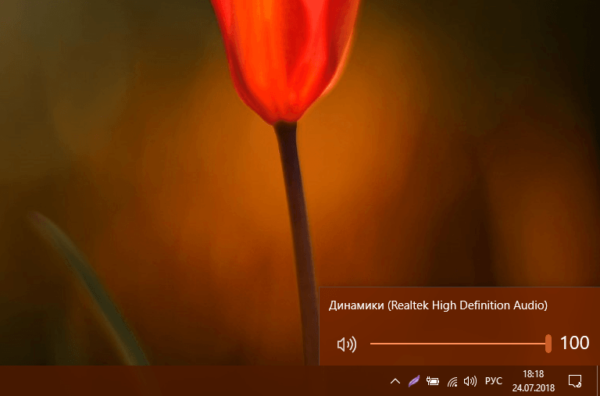 Увеличьте громкость, передвинув бегунок на самый край до 100%
Увеличьте громкость, передвинув бегунок на самый край до 100%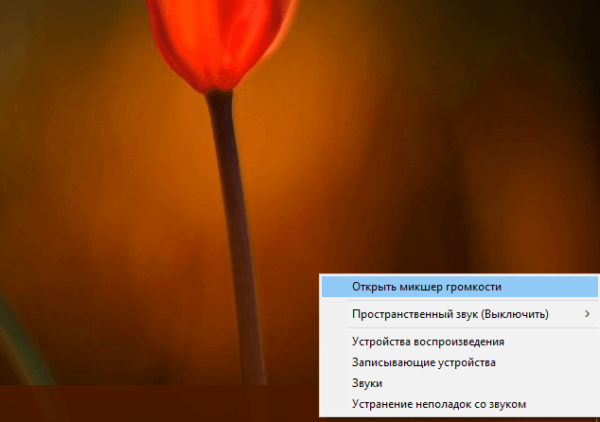 Кликните по пункту «Открыть микшер громкости»
Кликните по пункту «Открыть микшер громкости»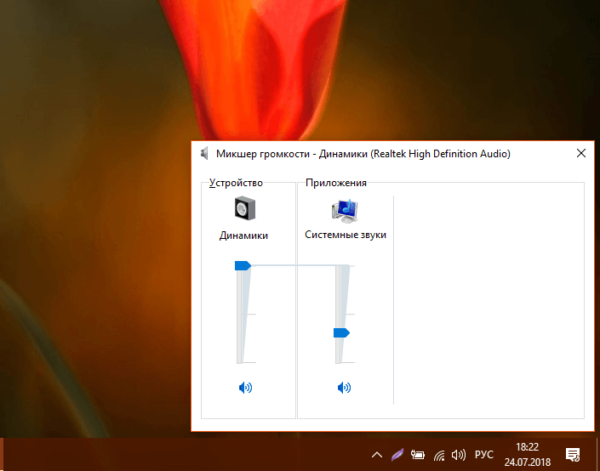 В окошке «Микшер громкости» переставьте второй и последующий ползунки наверх
В окошке «Микшер громкости» переставьте второй и последующий ползунки наверх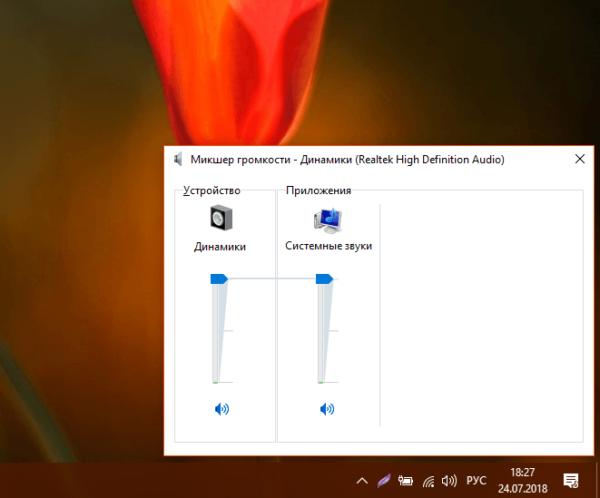 Ползунки на всех уровнях должны стоять наверху, чтобы звук во всех приложеиях и сервисах был громкий
Ползунки на всех уровнях должны стоять наверху, чтобы звук во всех приложеиях и сервисах был громкий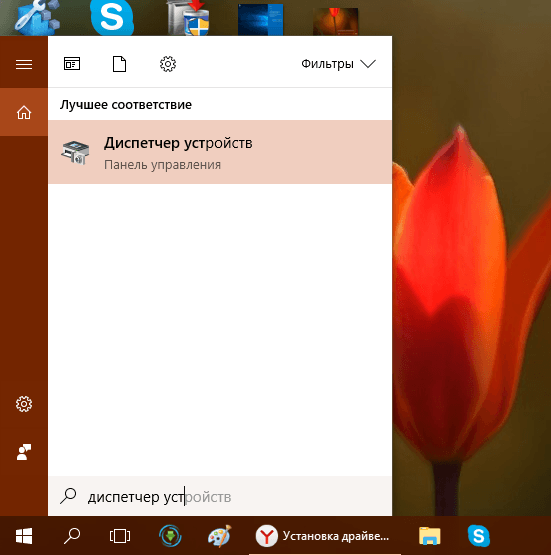 Напишите в «Поиске» запрос «Диспетчер устройств»
Напишите в «Поиске» запрос «Диспетчер устройств»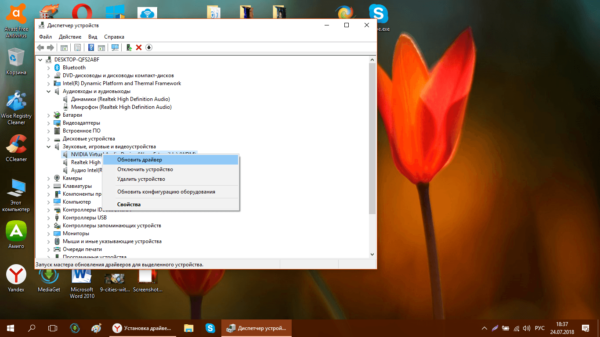 Кликните по «Обновить драйвер» в контекстном меню
Кликните по «Обновить драйвер» в контекстном меню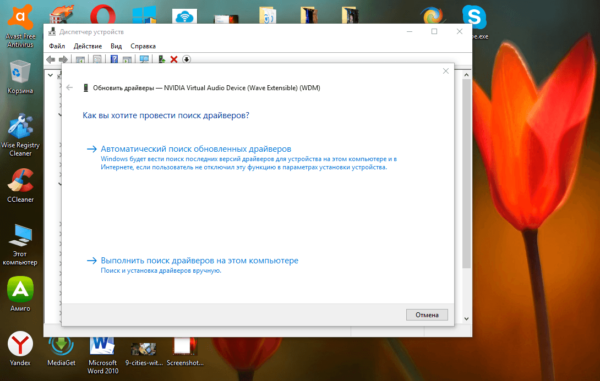 Нажмите на кнопку «Автоматический поиск обновлённых драйверов»
Нажмите на кнопку «Автоматический поиск обновлённых драйверов»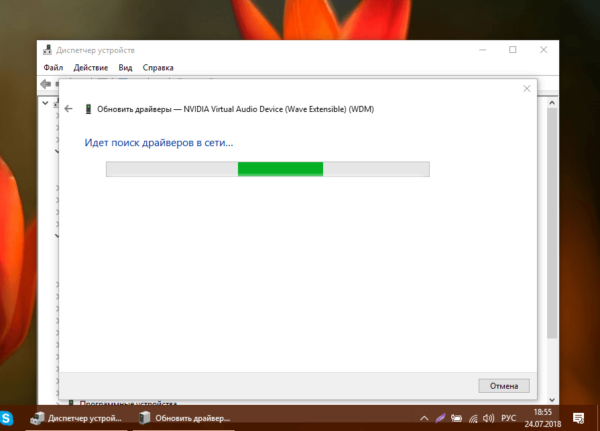 Подождите, когда система завершит поиск драйверов в сети
Подождите, когда система завершит поиск драйверов в сети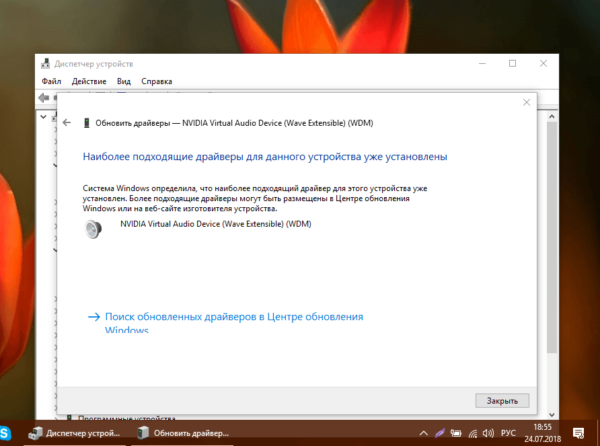 Система может уведомить, что на устройстве уже установлены подходящие драйверы
Система может уведомить, что на устройстве уже установлены подходящие драйверы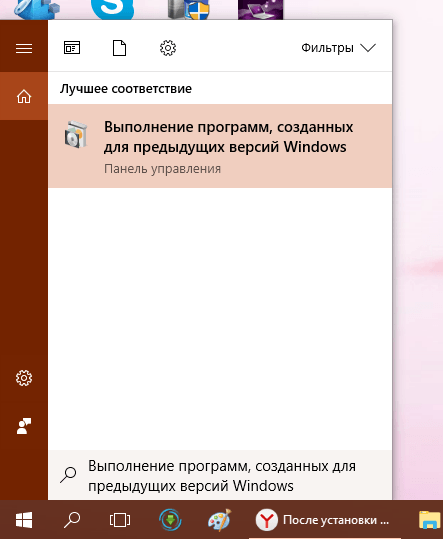 Введите поисковой запрос «Выполнение программ, созданных для предыдущих версий»
Введите поисковой запрос «Выполнение программ, созданных для предыдущих версий»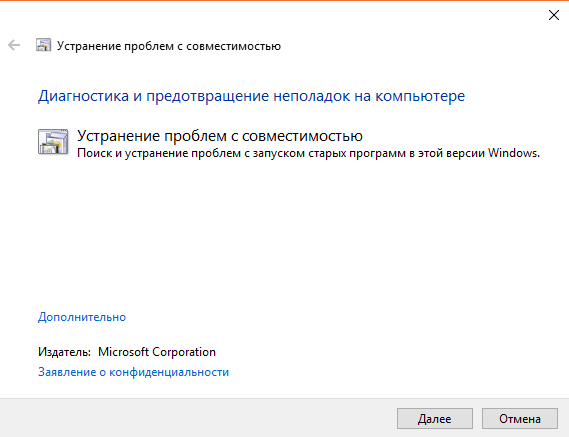 Кликните сразу по «Далее» в новом окне
Кликните сразу по «Далее» в новом окне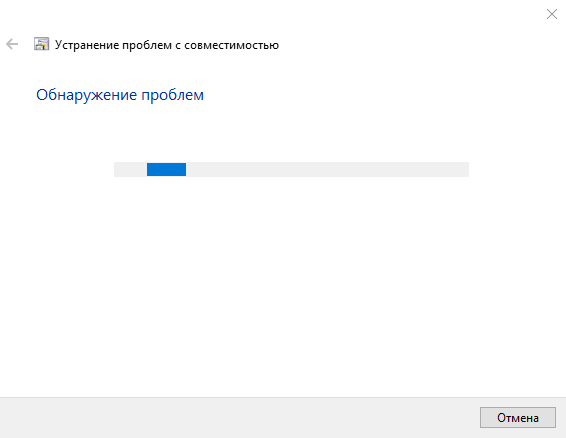 Подождите, пока система обнаружит проблемы
Подождите, пока система обнаружит проблемы Выберите драйвер в качестве проблемной программы
Выберите драйвер в качестве проблемной программы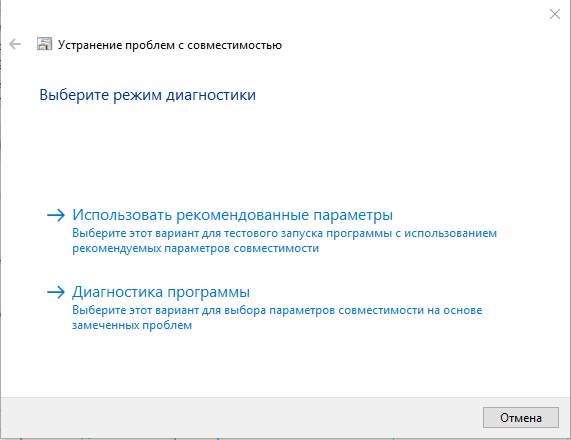 Нажмите на вторую ссылку диагностика программы
Нажмите на вторую ссылку диагностика программы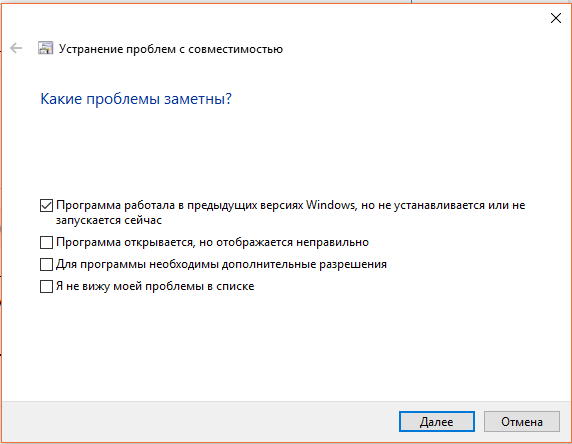 Укажите, что программа запускалась в предыдущих версиях Windows, но не устанавливается сейчас
Укажите, что программа запускалась в предыдущих версиях Windows, но не устанавливается сейчас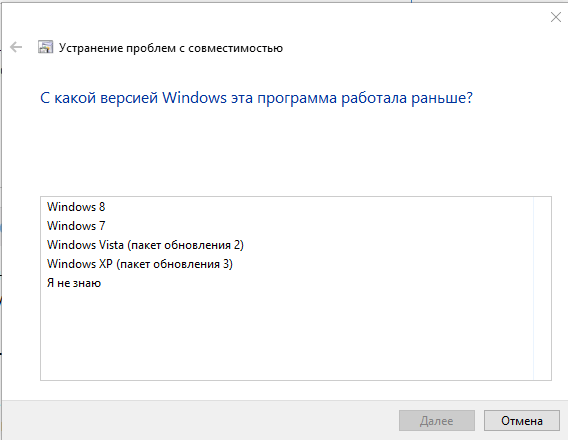 Укажите версию Windows и нажмите на «Далее»
Укажите версию Windows и нажмите на «Далее»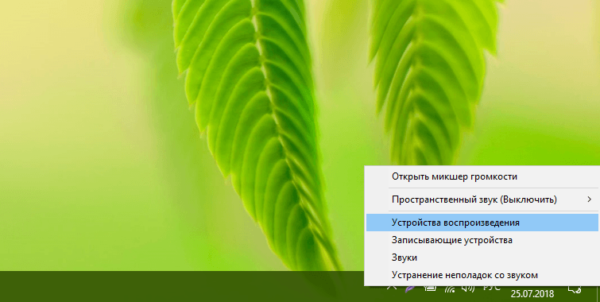 В контекстном меню иконки «Динамики» выберите пункт «Устройства воспроизведения»
В контекстном меню иконки «Динамики» выберите пункт «Устройства воспроизведения»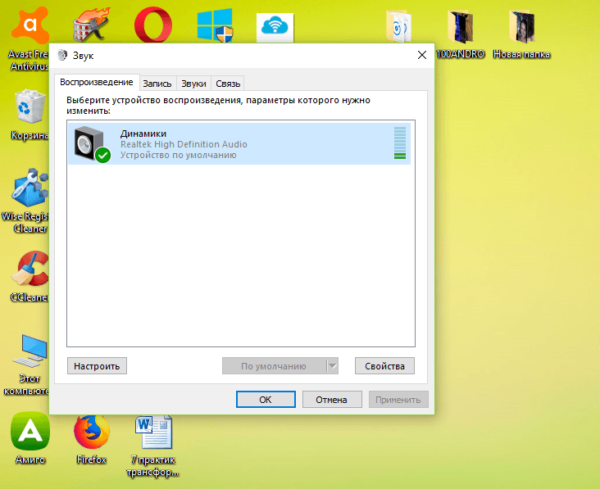 Кликните дважды по нужному устройству во вкладке «Воспроизведение»
Кликните дважды по нужному устройству во вкладке «Воспроизведение»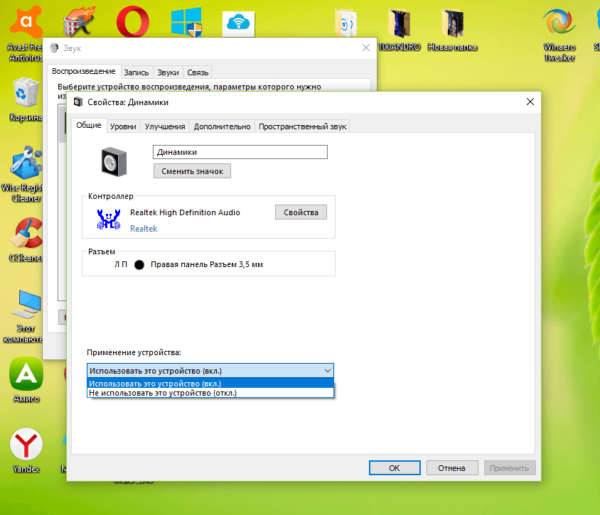 В выпадающем меню кликните по «Использовать это устройство»
В выпадающем меню кликните по «Использовать это устройство»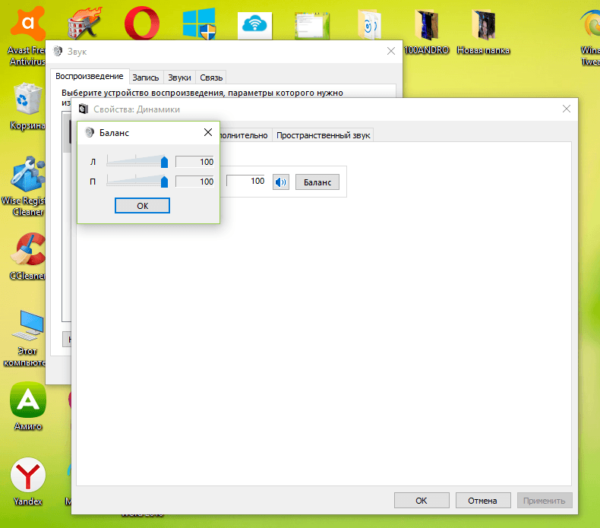 Установите нужный баланс звука с помощью бегунков
Установите нужный баланс звука с помощью бегунков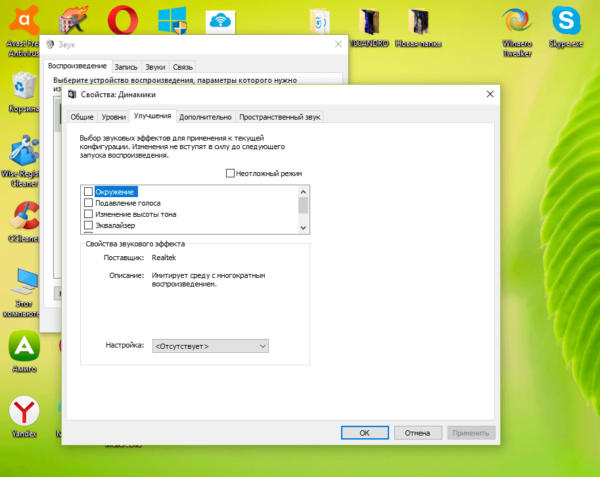 Включите необходимые эффекты во вкладке «Улучшения»
Включите необходимые эффекты во вкладке «Улучшения»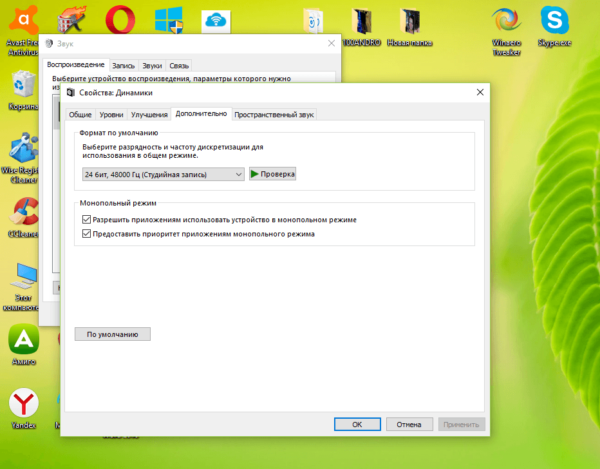 Включите монопольный режим и выберите формат звучания по умолчанию
Включите монопольный режим и выберите формат звучания по умолчанию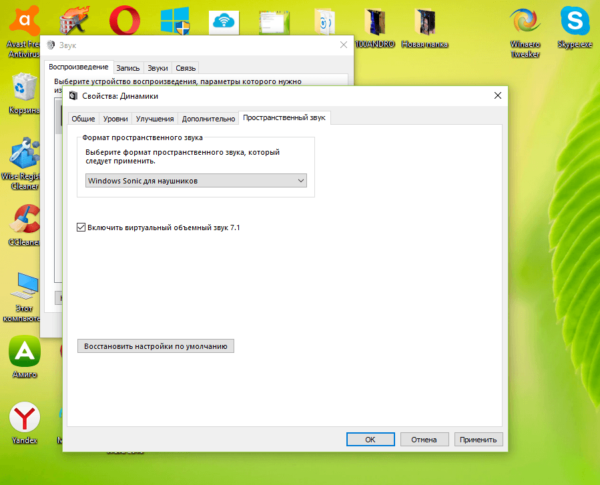 Добавьте объём к звучанию во вкладке «Пространственный звук»
Добавьте объём к звучанию во вкладке «Пространственный звук»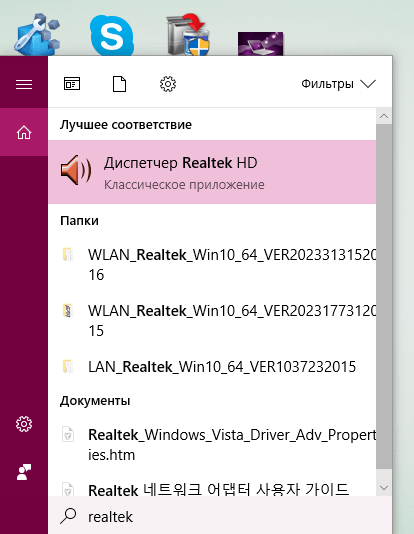 Введите поисковой запрос Realtek
Введите поисковой запрос Realtek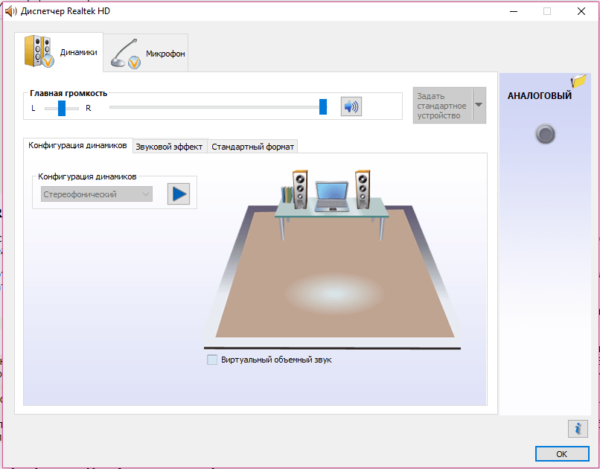 Установите отметку слева от пункта «Виртуальный объёмный звук» в первой вкладке
Установите отметку слева от пункта «Виртуальный объёмный звук» в первой вкладке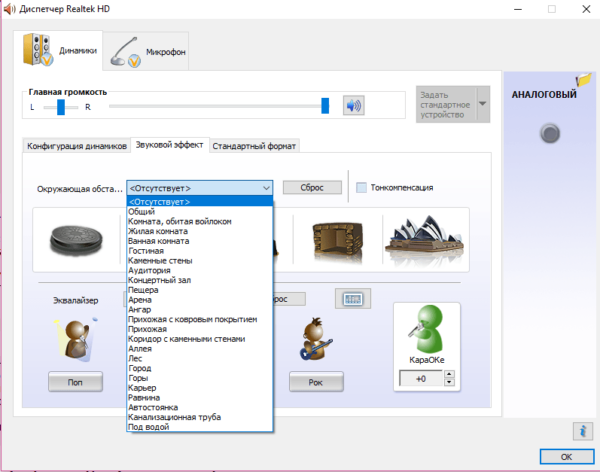 Выберите соответствующую вашей окружающую обстановку
Выберите соответствующую вашей окружающую обстановку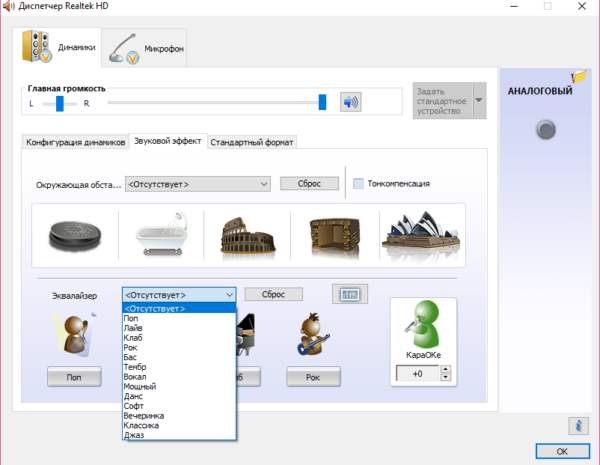 Выберите жанр в выпадающем меню «Эквалайзер»
Выберите жанр в выпадающем меню «Эквалайзер»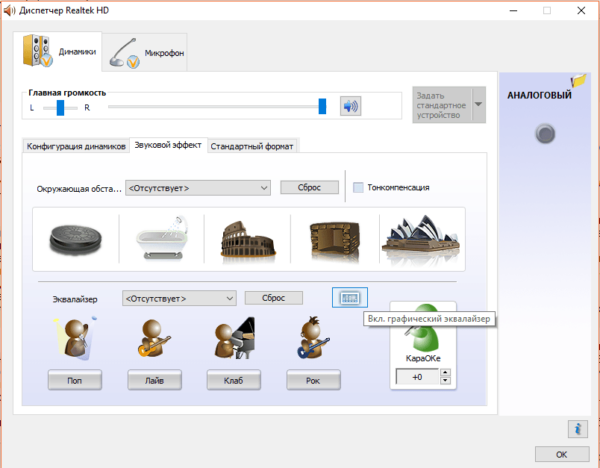 Включите графический эквалайзер и установите все бегунки вверху
Включите графический эквалайзер и установите все бегунки вверху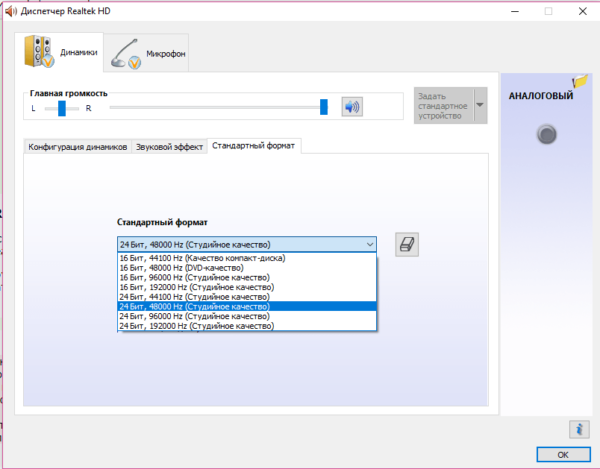 Определите стандартный формат: рекомендуется брать самый высокий
Определите стандартный формат: рекомендуется брать самый высокий Откройте заднюю крышку колонки и аккуратно очистите содержимое от пыли с помощью сухой кисточки
Откройте заднюю крышку колонки и аккуратно очистите содержимое от пыли с помощью сухой кисточки